Bạn đã hoặc đang sử dụng iPhone thì chắc chẳn đã không ít lần bắt gặp một số quảng cáo khi đang lướt web, mở ứng dụng hoặc cả những lúc đang chơi game rất khó chịu. Nếu bạn không muốn gặp các quảng cáo “chướng mắt” đó nữa thì có thể tham khảo cách chặn quảng cáo trên iPhone với Adblock bên dưới để giải quyết vấn đề này.
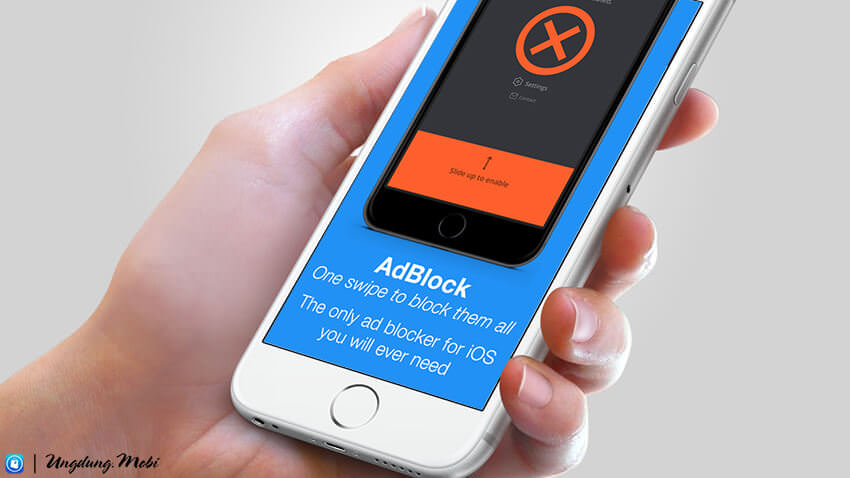
Giữa hàng tá ứng dụng chặn quảng cáo trên App Store thì Adblock của nhà phát triển FutureMind là sự lựa chọn hoàn hảo nhất (theo quan điểm cá nhân). Sau khi cài đặt và kích hoạt tính năng Block quảng cáo thì khi bạn truy cập web hoặc sử dụng ứng dụng không còn hiện các quảng cáo chướng mắt nữa.
Ứng dụng Adblock trên iPhone là gì?
AdBlock là ứng dụng chặn quảng cáo trên các thiết bị iOS của bạn, ứng dụng được phát triển bởi FutureMind. AdBlock không chỉ chặn quảng cáo khi duyệt web mà chặn quảng cáo trong tất cả các ứng dụng và trò chơi. Việc chặn quảng cáo bằng Adblock không ảnh hưởng đến các dữ liệu riêng tư của bạn, giúp trải nghiệm việc duyệt web trở nên nhanh hơn.
Những tiện ích khi bạn sử dụng Adblock trên iPhone
- AdBlock trên iPhone sẽ hoạt động tốt khi bạn sử dụng Wi-Fi hoặc 3G nên bạn không cần phải thiết lập gì thêm mỗi khi sử dụng.
- AdBlock hoạt động tốt trên tất cả các thiết bị sử dụng iOS 8, iOS 9 và iOS 10 mới nhất (32bit và 64bit).
- AdBlock cho iOS công trình liền mạch với các ứng dụng iOS khác hiển thị quảng cáo phục vụ qua Internet. Quên về quảng cáo trong trò chơi, tiện ích và trên các trang web.
- AdBock ch iOS sẽ không chỉ hoạt động khi bạn duyệt Web mà nó còn chặn 99% quảng cáo trên các trò chơi, ứng dụng…
- AdBlock chặn quảng cáo mạnh mẽ trên Safari và 99% các trình duyệt khác như Opera, Firefox… và cả Chrome.
- Việc thiết lập AdBlock cho iPhone khá đơn giản! Bạn chỉ cần tải, cài đặt ứng dụng và cho phép cài đặt VPN là xong. Không quá 30 giây để bạn chặn quảng cáo với AdBlock.
Hướng dẫn chặn quảng cáo trên iPhone với Adblock
Bước 1: Tải và cài đặt ứng dụng Adblock về: Tại Đây hoặc bạn có thể liên hệ bên dưới để mua AdBlock với giá 20.000đ.
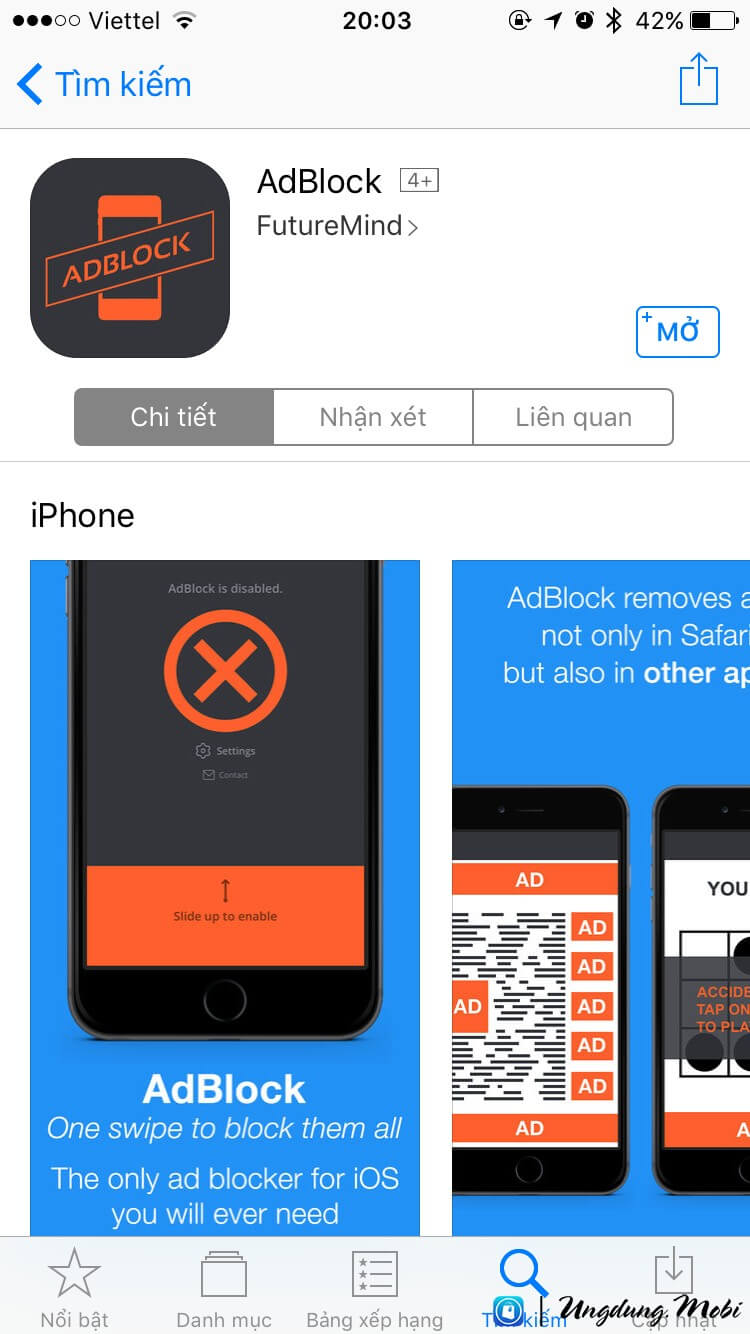
Bước 2: Mở ứng dụng Adblock lên, ở màn hình đầu tiên hiện lên bạn chỉ cần vuốt từ dưới lên trên để kích hoạt Adblock.
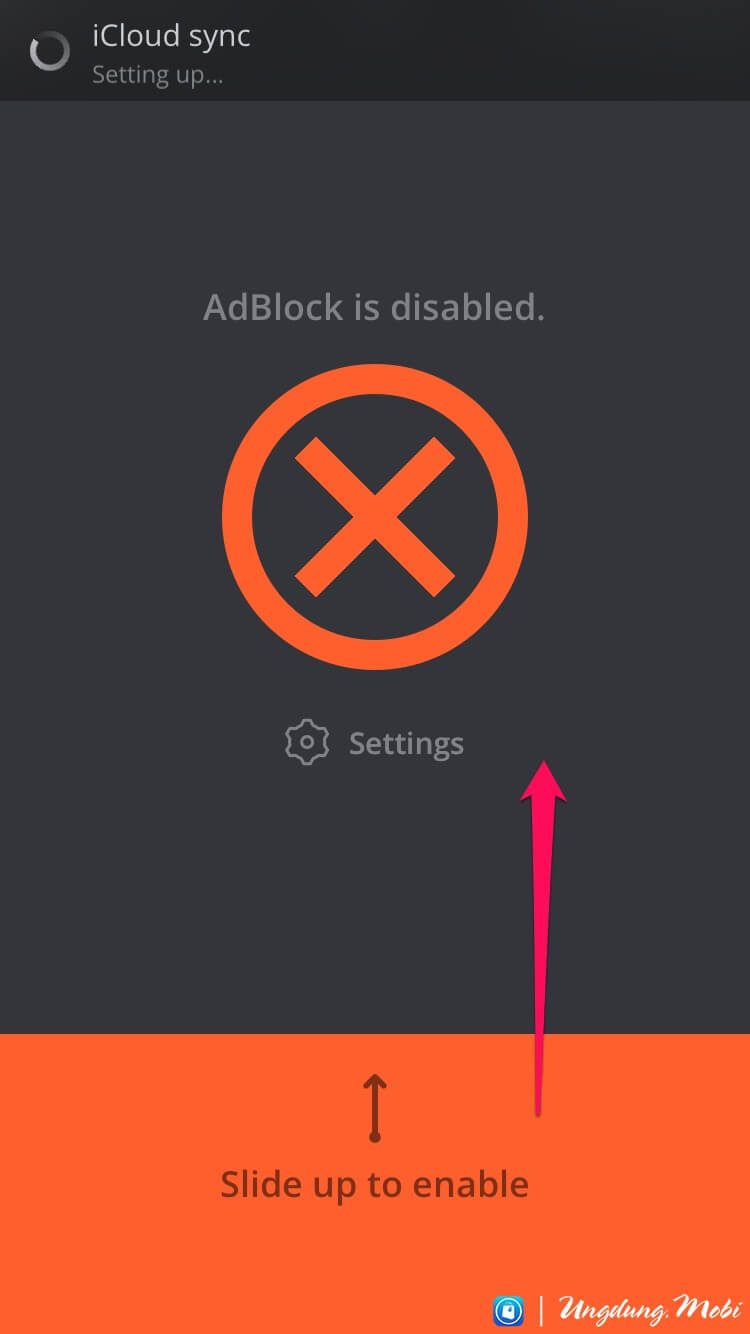
Bước 3: Một thông báo rằng “AdBlock sẽ cài đặt một cấu hình VPN giả để kích hoạt tính năng tắt quảng cáo trên thiết bị của bạn, việc này tất nhiên sẽ không gây ảnh hưởng đến kết nối hoặc thiết bị của bạn…” bạn chọn vào Continue để bắt đầu cài đặt cấu hình VPN.
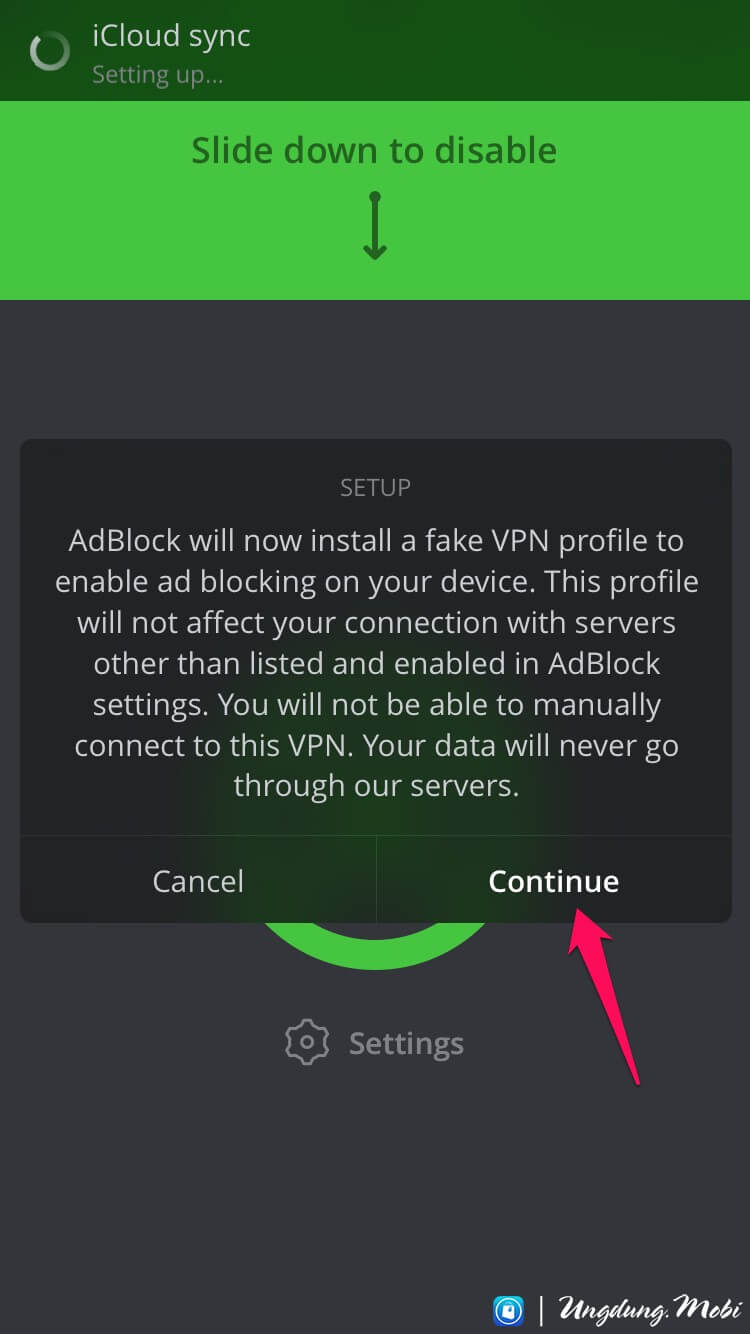
Bước 4: Bạn cần mở Touch ID để bắt đầu cài đặt cấu hình VPN.
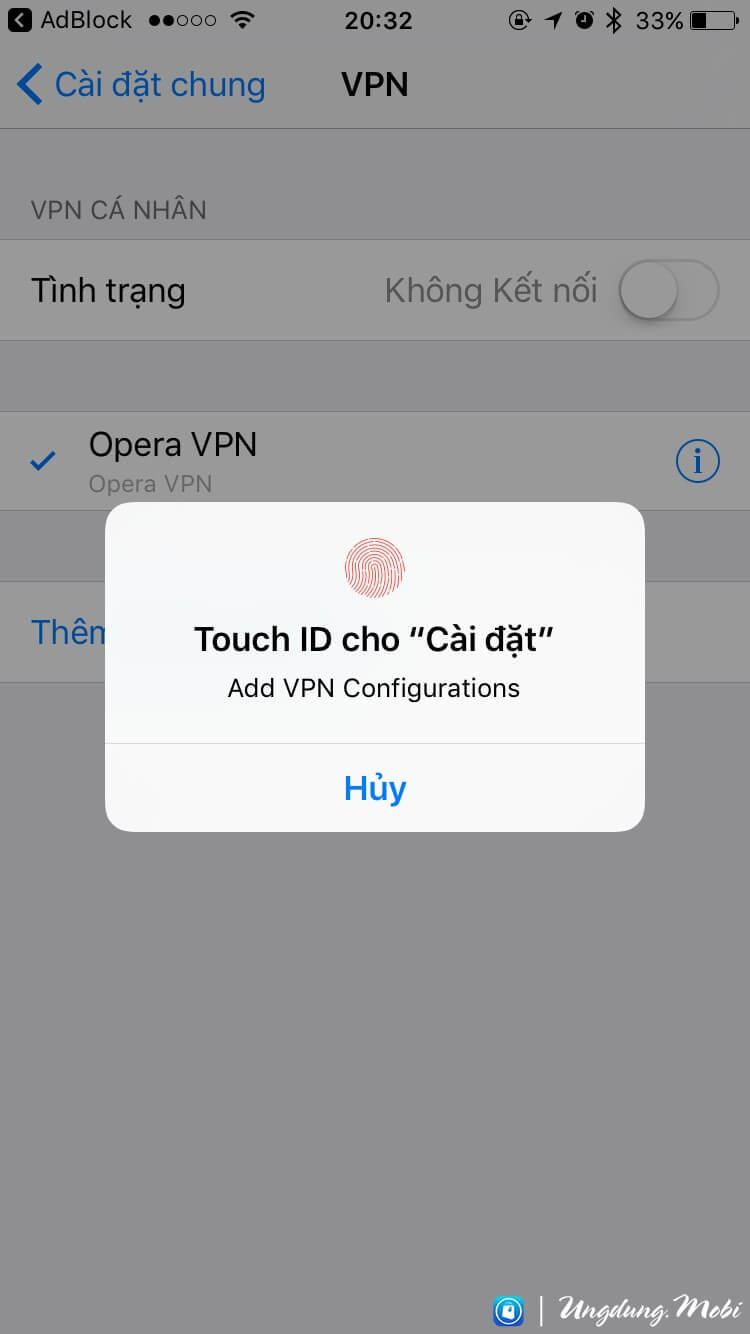
Bước 5: Thông báo hiển thị tiếp theo hỏi bạn có muốn thêm cấu hình VPN hay không? Bạn chọn “Allow” để chấp nhận.
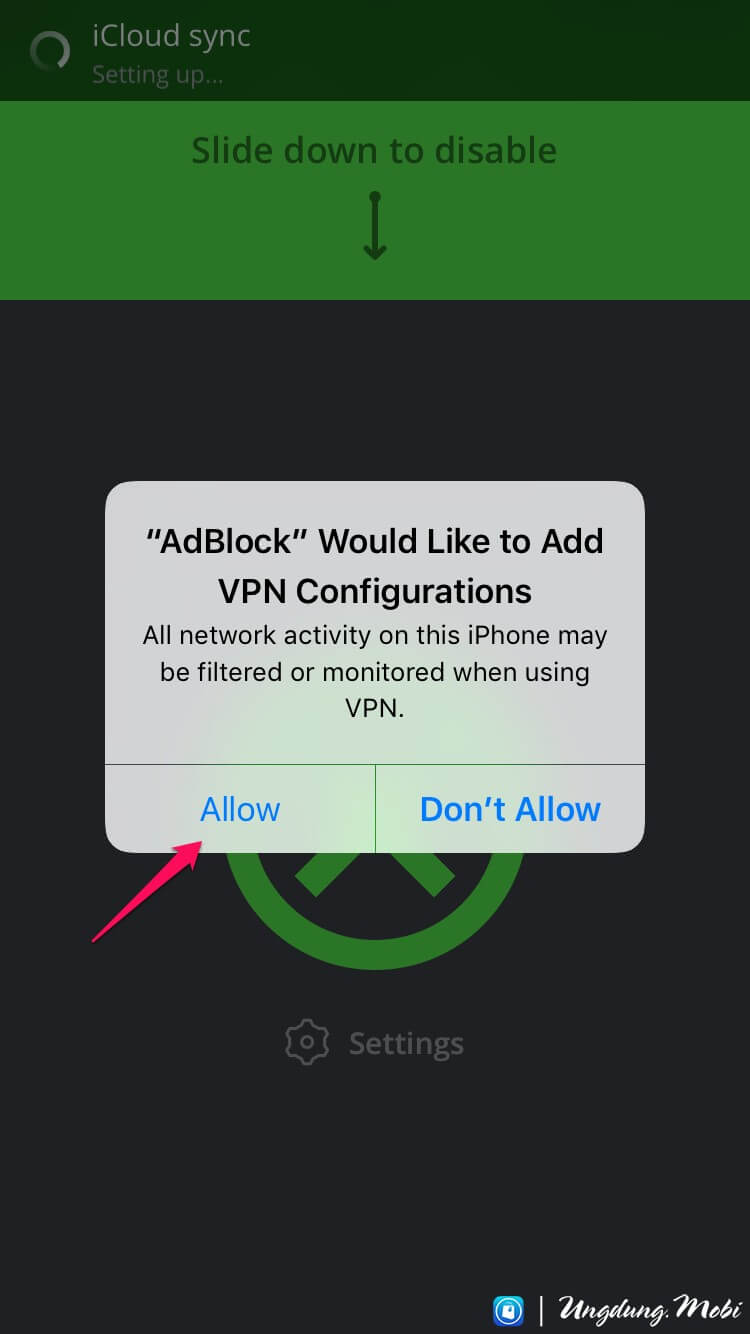
Bước 6: Bây giờ bạn chỉ cần chờ cho iCloud sync chuyển sang Updating Adblock groups là bạn đã có thể trải nghiệm lướt web chơi game… không phải chướng mắt bởi các quảng cáo nữa.
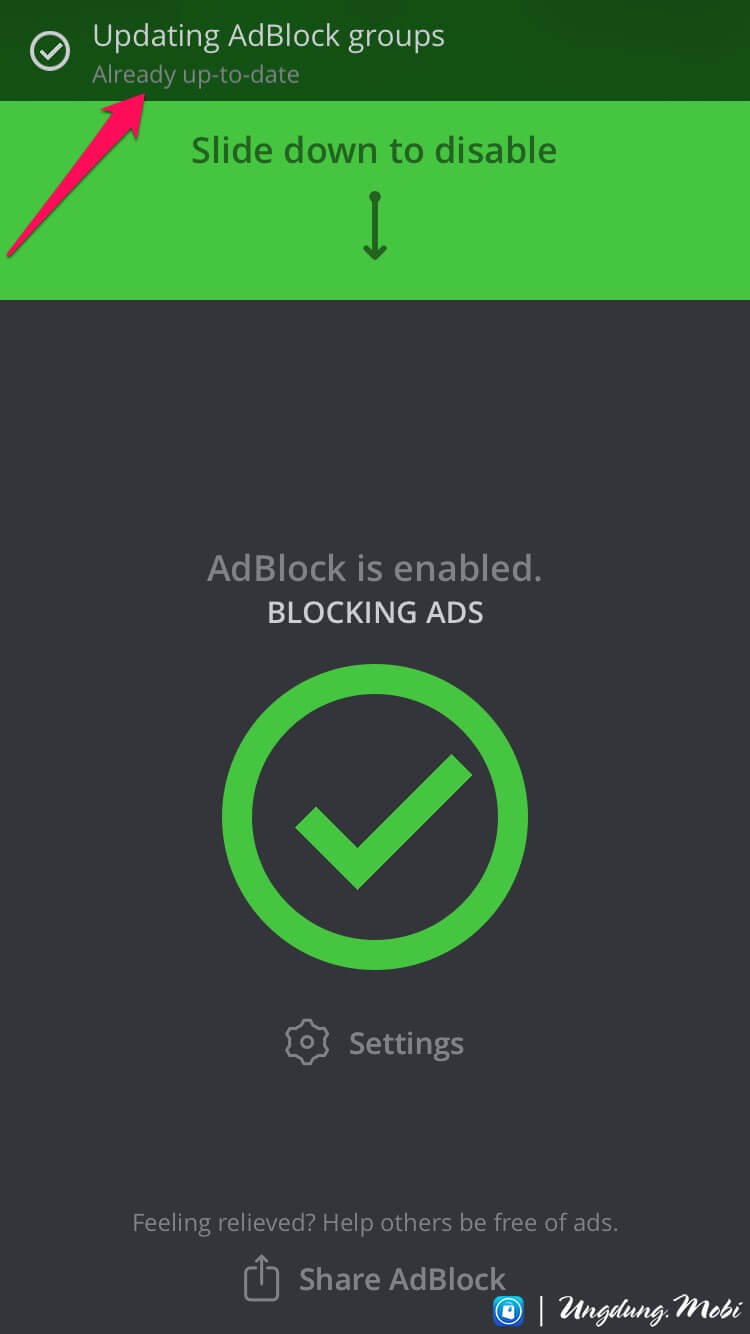
Video hướng dãn chặn quảng cáo iPhone với AdBlock
Đây là hình ảnh trước và sau khi sử dụng Adblock để lướt web và sử dụng ứng dụng Lịch vạn niên.
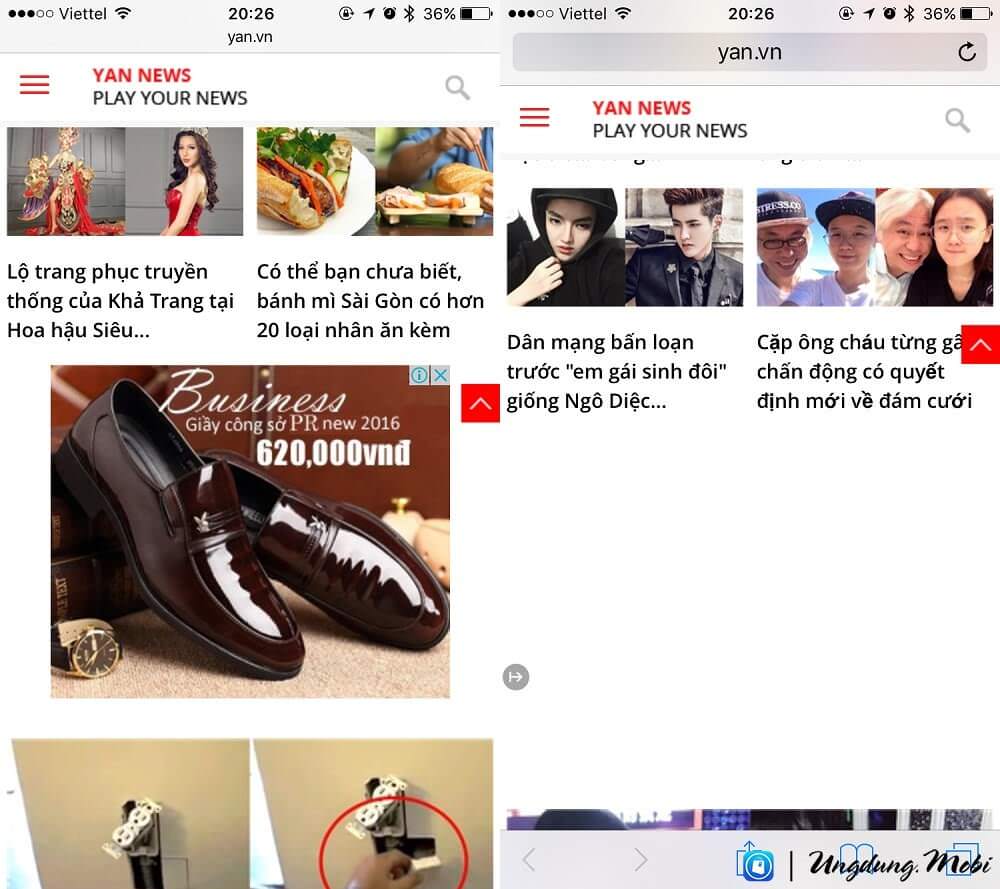
Trước và sau khi sử dụng Adblock: Web yan.vn
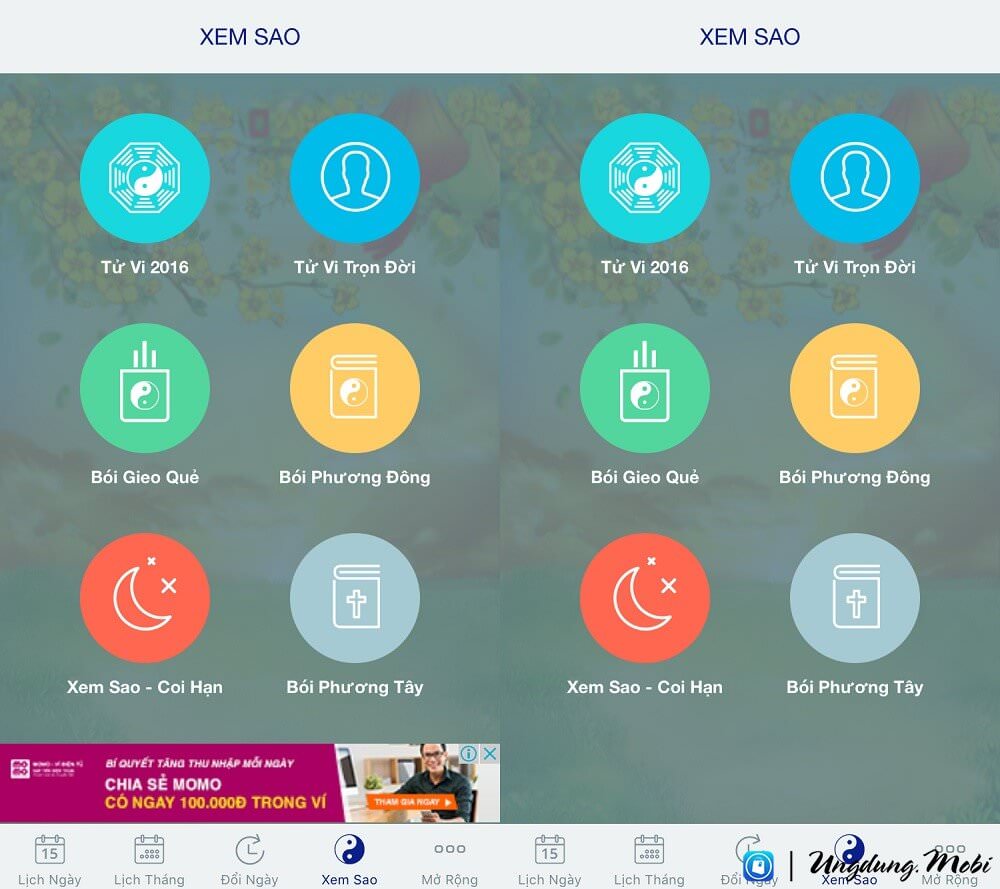
Trước và sau khi sử dụng Adblock: Ứng dụng Lịch vạn niên
Việc sử dụng Adblock ngoài việc giúp bạn tắt những quảng cáo chướng mắt từ web hoặc các ứng dụng, bảo vệ thông tin web mà còn giúp cho thiết bị của bạn tiết kiệm PIN hơn. Nếu bạn sử dụng 3G thì việc chặn quảng cáo cũng giúp bạn phần nào tiết kiệm dung lượng… Chúc bạn thành công.





